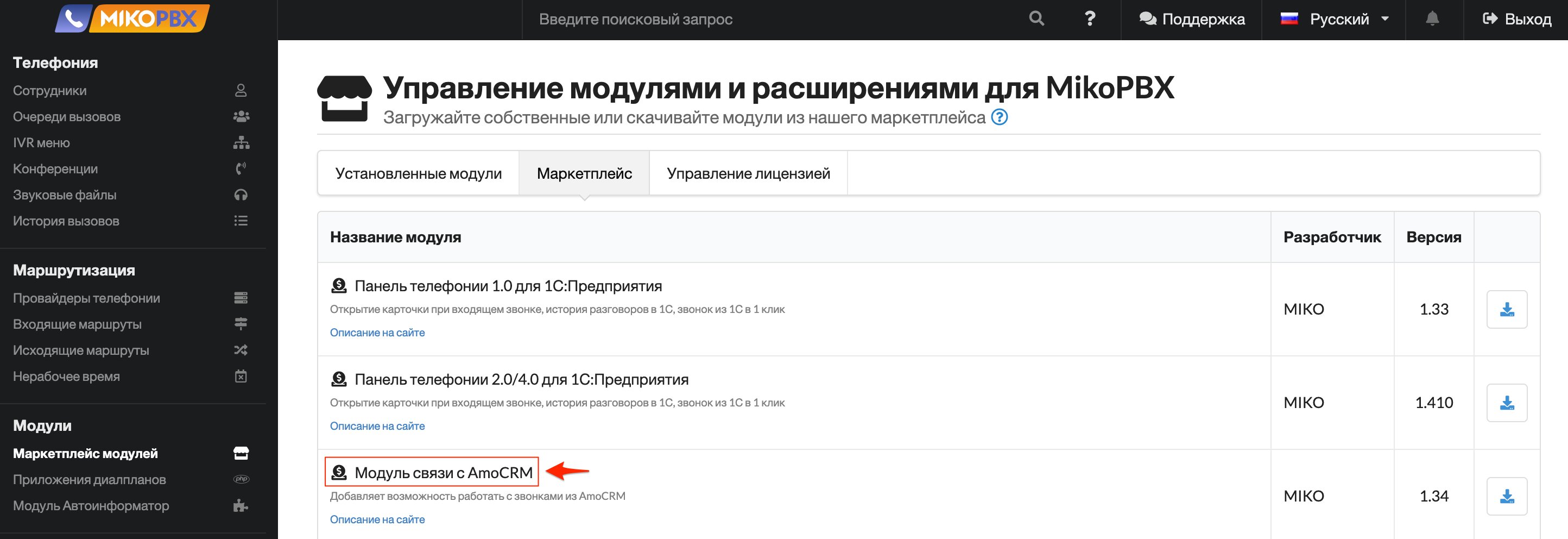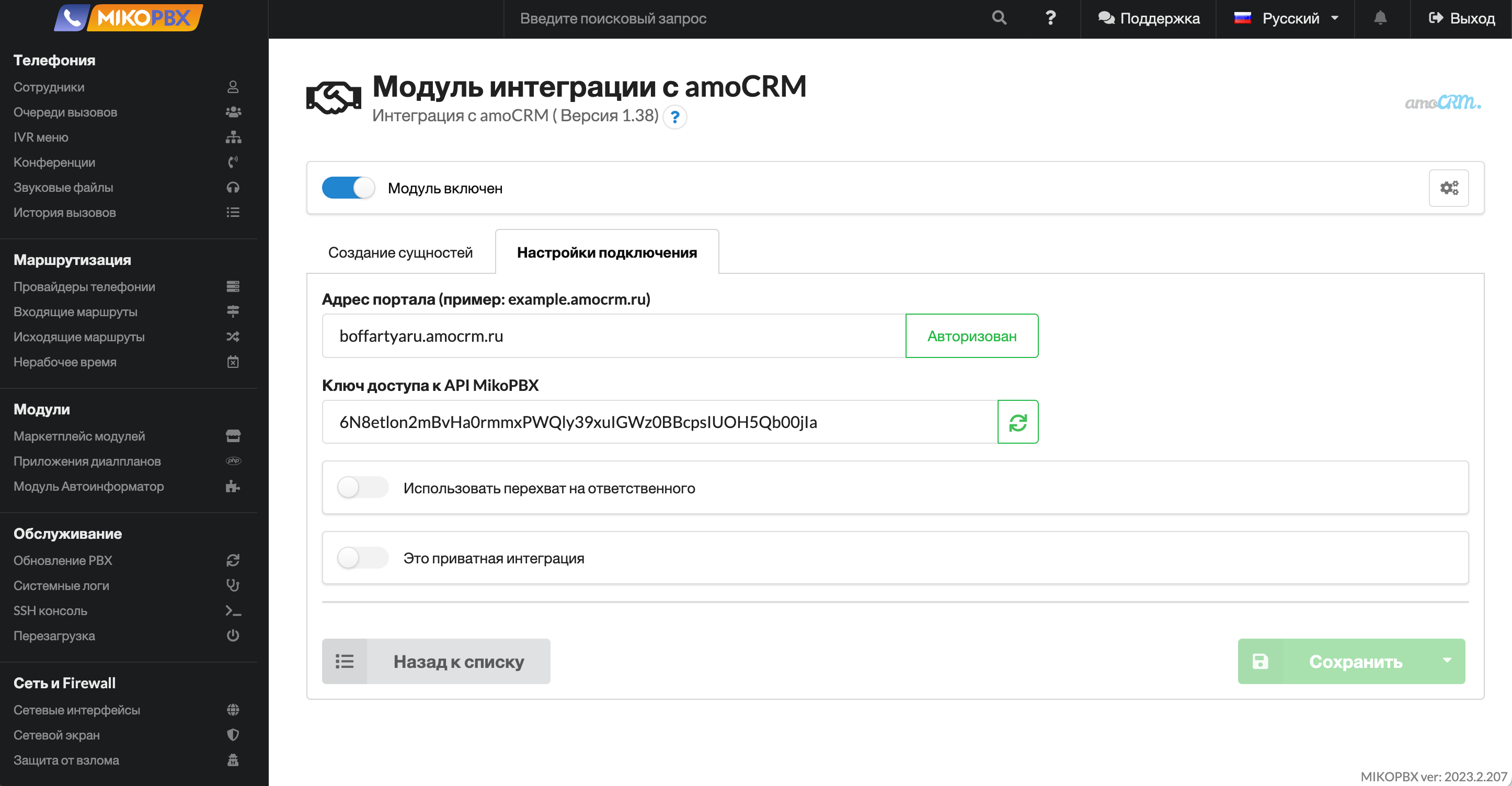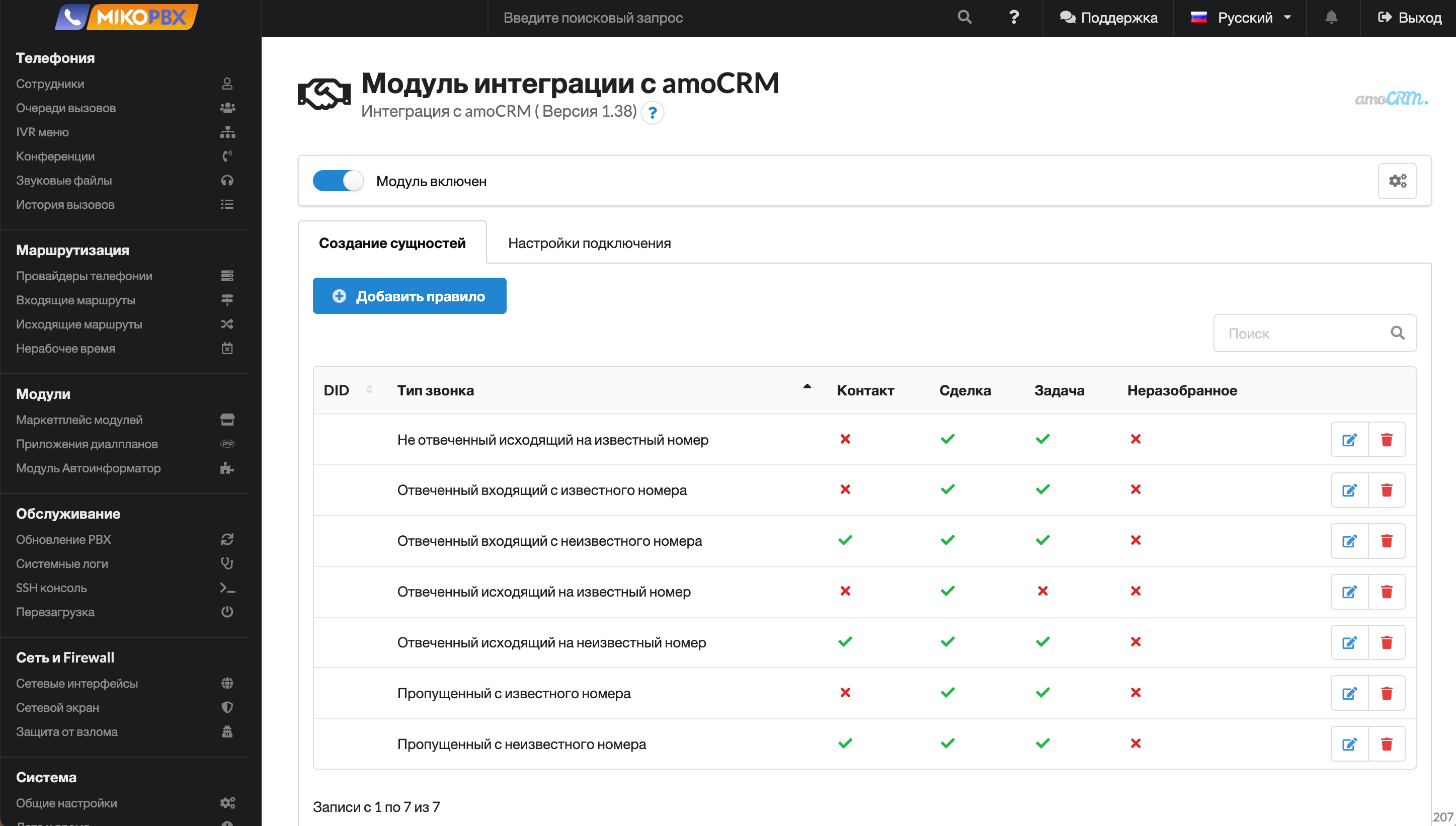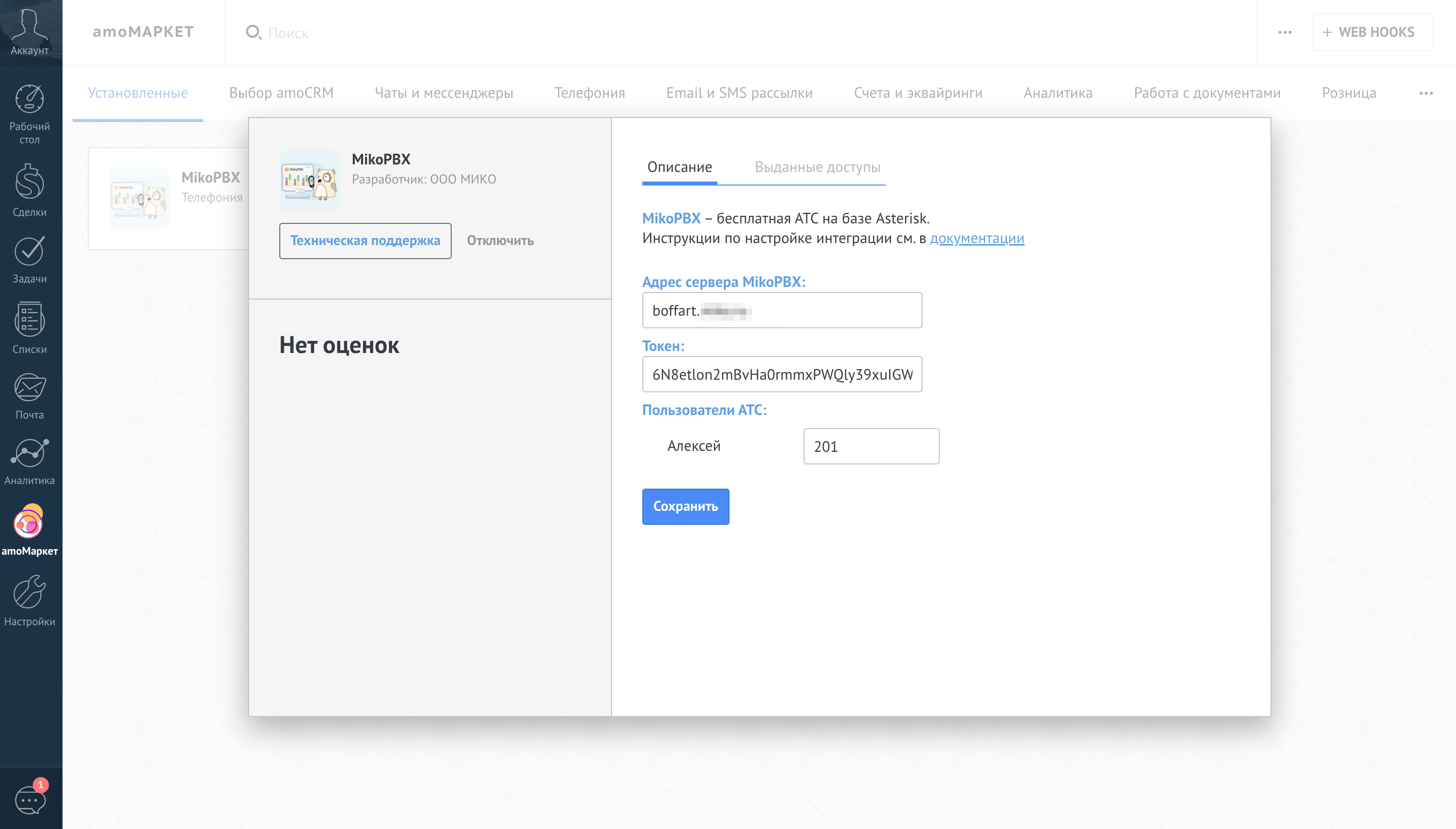Содержание
Настройка интеграции с amoCRM
Системные требования
- Для использования модуля необходимо приобрести лицензии
- АТС должна быть доступна на белом адресе из интернет
- Адреса должен быть доступен по https протоколу, необходимо получить SSL сертификат (см. lets encrypt модуль)
- Работа виджета проверена на браузерах семейства Chrome: Google Chrome, Yandex браузер
Настройка
- Откройте web интерфейс MikoPBX
- Перейдите в раздел «Модули» - «Маркетплейс модулей»
- Перейдите к редактированию настроек модуля
- На вкладке «Настройка подключения» заполните поле «Адрес портала»
- Сгенерируйте новый «Ключ доступа к API MikoPBX»
- Выполните действие «Сохранить»
- Включите модуль
- Перейдите в интерфейс портала amoCRM
- Откройте amoМаркет
- Перейдите на вкладку «Установленные»
- Откройте настройки виджета MikoPBX
- Укажите «Адрес сервера MikoPBX» - публичный адрес, на котором доступна АТС
- Назначьте внутренние номера в разделе: «Пользователи АТС»
- Сохраните настройки
Web hooks
- Откройте amoМаркет
- Перейдите по кнопке «WEB HOOKS»
- Добавьте новое правило для адреса
https://АДРЕС_АТС_MIKOPBX/pbxcore/api/amo-crm/v1/entity-update
- Выберите события «контакт удален» / «сделка удалена» / «компания удалена»
- Сохраните настройки
Web hooks позволят более оперативно синхронизировать сущности с MikoPBX
Если возникают сложности при настройке, Вы можете обратиться к нам за помощью.
Создание сущностей
Модуль может автоматически создавать следующие сущности:
- Контакт - карточка клиента
- Шаблон имени нового контакта - к примеру
Новый контакт <PhoneNumber>
Параметр <PhoneNumber> будет заменен на номер телефона клиента.
- Неразобранное
- Сделка
- «Шаблон наименования» - к примеру
Новая сделка <PhoneNumber>
- «Воронка» - к ней будет отнесена сделка,
- «Этап воронки» - статус сделки в воронке
- «Ответственный» - «первый, кто ответил на вызов», «последний, кто ответил на вызов»
- Задача - будет создана задача с крайним сроком выполнения, срок назначается в часах, относительно даты создания задачи
- Наименование задачи - можно задать в виде шаблона
Перезвонить по номеру <PhoneNumber>
- Ответственный по задаче - задача будет создана только в том случае, если удалось определить ответственного. Варианты: «первый, кто ответил на вызов», «последний, кто ответил на вызов», «ответственный по умолчанию»
- Отвеченный входящий с неизвестного номера
- Отвеченный входящий с известного номера
- Отвеченный исходящий на известный номер
- Отвеченный исходящий на неизвестный номер
- Пропущенный с неизвестного номера
- Пропущенный с известного номера
- Не отвеченный исходящий на известный номер
Для каждого типа звонка можно описать свое правило создания сущностей:
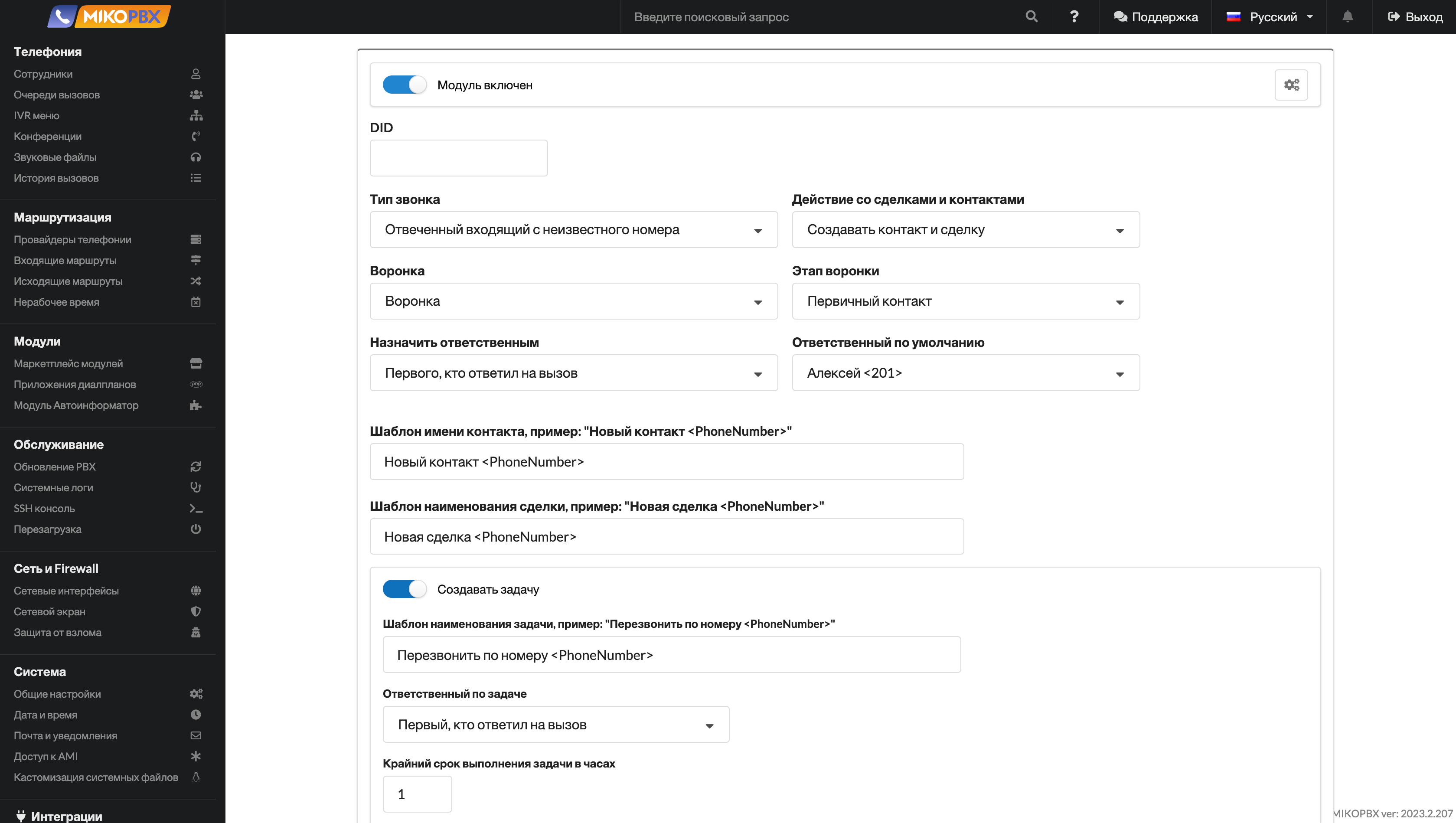
Для каждого DID (номер компании, на который позвонил клиент). Можно создать уникальные правила создания сущностей.